多くの人が自分が持っていると報告しています iPhoneエラー4005 iPhone、iPad、またはiPodを更新または復元しようとしたとき。 つまり、iPhoneエラー4005は、iOSデバイスとAppleサーバー間の接続を切断します。 一般的な状況は、iPhoneまたはiPadがDFUモードでスタックするか、「iPhone [デバイス名]を復元できませんでした。不明なエラーが発生しました(4005)」というその他のシステムエラーです。
あなたはiTunesエラー4005メッセージを受け取った瞬間に、実際には、あなたはすでに特定の問題と通知されます。 iTunesでエラー4005を解決するために、あなたは慎重に以下の原因と解決策を読むことができます。 それはあなたの完全なガイドです iPhoneエラー4005の修復方法.

第1部:iPhoneエラー4005(5ベストソリューションズ)の修復方法
言うまでもなく、あなたはすぐに悪い状況から抜け出して、このiPhoneのエラー4005を修正したいです。 最初の部分では、この問題を解決するのに役立つ5の最良の方法を紹介します。 今、あなたはiPhoneエラー4005を修正するためにそれらを一つずつ試すことができます。
ソリューション1:iOSのシステム回復機能付きのiPhoneエラー4005を修正する[最良の方法]
iPhoneエラー4005が発生した理由がわからない場合は、Apeaksoftをご覧ください。 iOS システム修復 助けを求めて。 それはあなたがエラー4005を修正することを可能にする使いやすいiTunesのエラー修正プログラムです。 したがって、あなたはiPhoneエラー4005修正のためのあなたの最初の選択肢としてiOSのシステム回復を使用することができます。
- iTunesのエラーコード、DFUモード、リカバリモード、Appleのロゴ、およびあらゆる異常な状況からiPhoneを修正してください。
- デバイスを危険にさらすことなく、iOSシステムを修復します。
- iOS 18、iPhone 16/15/14/13/12/11/X、iPad Pro、iPad Air、iPad mini、iPod などをサポートします。
- iOSシステムの修復中にデータが失われないように使用するのが簡単で安全。
ステップ1。 iOSのシステム回復を実行する
無料ダウンロードiPhoneエラー4005修正ソフトウェア。 それを起動し、「iOSシステムリカバリ」を選択して、iTunesエラー4005およびその他のiTunesエラーを簡単な方法で修正します。

ステップ2。 iPhoneをPCに接続する
Lightning USBケーブルを使用して、iPhoneをWindowsまたはMacコンピューターに接続します。 次に、右下隅にある「開始」ボタンを押します。

ステップ3。 DFUモードに入る
iPhoneをDFUモードにする方法については、さまざまな指示があります。 お持ちのiOSモデルに応じて最も関連性の高いものを選択してください。 後で、ステップバイステップガイドに従って DFUモード.

ステップ4。 検出されたiOSデバイス情報を確認してください
このiOSシステム回復はあなたのiOSデバイスを自動的に検出することができます。 だからあなたはあなたのiPhoneやiPadに関する基本的な情報をそのメインスクリーンに見ることができる。 あなたのiOSデバイスに比類のないものがあるかどうかを確認して修正してください。 さもなければ、あなたのiPhoneはプロセスの間に煉瓦化されるかもしれません。

ステップ5。 iPhoneエラー4005を修正
「修復」ボタンをクリックして、iPhoneまたはiPadでファームウェアのダウンロードとエラー4005の修復を開始します。 プロセスを完了するには数分かかります。 iPhoneエラー4005の修復中は、iPhoneまたはiPadを切断しないでください。 あなたの場合、それはまた素晴らしいヘルパーになることができます iPhoneはupadteプロセスで立ち往生.

ソリューション2:iTunesを再起動してiTunesのエラーを修正する4005
iPhone 5 / 6エラー4005ハードウェアやその他の問題がある場合は、iTunesを終了してからもう一度実行して、簡単なエラーを自動的に修正することができます。 時々iTunesがちょっとした不具合で立ち往生しているので、あなたは簡単にiTunesでエラー4005を修正するためにiTunesを再起動することができます。

ソリューション3:iTunesのエラー4005の問題を解決するためにコンピュータを再起動します
iTunesを再起動しても解決しない場合は、コンピュータを再起動して試してください。 レジストリを消去して、小さなiTunesの問題を解決するのに良い方法です。 だからあなたはあなたのiPhone 6エラー4005ハードウェアソリューションと見なすことができます。 また、iOSデバイスを強制的に再起動して問題を解決することもできます。

ソリューション4:USBケーブルとUSBポートを確認してください
iPhoneをコンピュータに正しく接続していることを確認してください。 それがUSBケーブルまたはUSBポートの障害であるかどうかわからない場合。 新しいUSBケーブルを交換するか、別のUSBポートに差し込むことができます。

ソリューション5:iTunesをアップデートしてiTunesのエラー4005を修正する
iTunesを使用する前に最初にすべきことは、常にそのバージョンを確認することです。 そうでなければ、古いiTunesはエラー4005 iPhone 7を含む多くのiTunesエラーを引き起こす可能性があります。 まあ、あなたも最新バージョンに更新することによって不適切なiTunesのダウンロードやインストールに対処することができます。
Macユーザーの場合は、iTunesのドロップダウンメニューに移動して、利用可能なiTunesバージョンがあるかどうかを確認できます。 Windows OSでiTunesを使用している場合は、ツールバーのヘルプメニューを開き、[アップデートの確認]を選択してiTunesのアップデートを完了することができます。
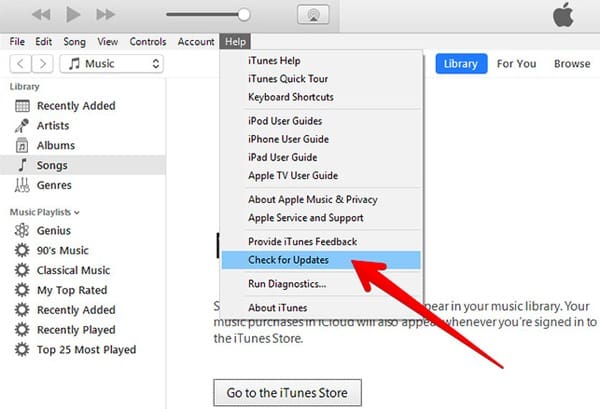
第2部:iTunesエラー4005とは何で、なぜiPhoneエラー4005は
iTunesエラー4005 iPhone、iPadおよびiPodの共通の欠点です。 通常、更新中または復元中に発生します。 あなたは同じようなiTunesのエラーコードを得ることができます iTunesエラー9、iTunesエラー4013と iTunesエラー4014。 結果として、あなたは最初にiPhone 4005sと他のiOSモデルのエラー5を直さなければなりません。 そうでないと、iPhoneのアップデートまたは復元プロセスを続行できません。 iPhoneのエラー4005を引き起こす多くの考えられる理由があります。ただ読んで確認してください。
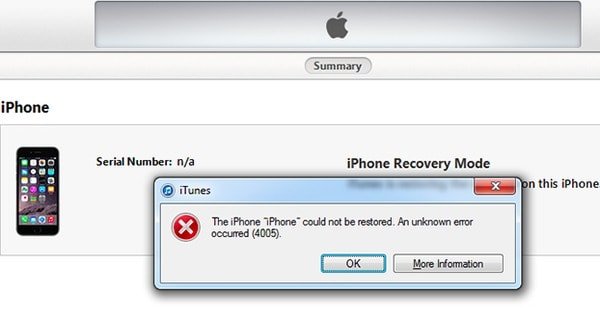
お見逃しなく: iTunesエラーのフルガイド
- iOSシステムの問題
- リンク切れ
- 古いバージョンのiTunesを実行します。
- iCloudバックアップデータを完全にオフにするのを忘れます。
- iTunesを正しくダウンロードまたはインストールしないでください。
- USB接続の問題により、iPhoneをコンピュータに接続できません。
- ウイルス感染またはマルウェア攻撃
- アップル製モバイル機器のサポート不良。
どの理由でiTunesのエラー4005を引き起こしたとしても、上記の解決策を試すことができます。 あなたの意思がiPhoneをリセットすることであり、あなたが操作するのが少し複雑であると思うなら、あなたはそれを試みることができます iTunesを使用せずにiPhoneを工場出荷時設定にリセット.
上記の症状と原因と、物事はiPhoneエラー4005を取り除くのは簡単になります。 さらに、あなたは同様に推薦されたiOS System Recoveryで他の同様のiTunesエラーを修正することができます。
iPhoneエラー4005を修正する方法は以上です。この記事から何か役立つものが得られることを願っています。 iTunesエラー4005に関する新しい解決策がある場合は、書き留めて共有してください。




